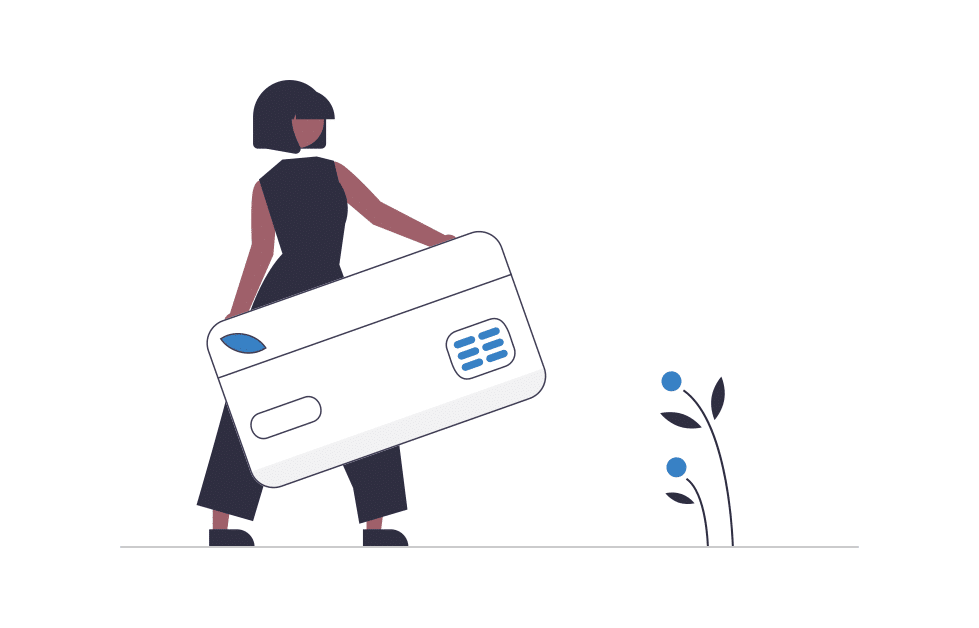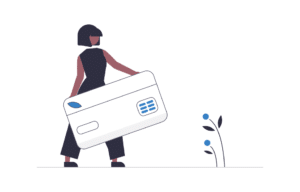WordPressのプラグインについてこのようなお悩みはありませんか?
「WordPressのプラグインの導入手順は?」
「WordPressのプラグインのメリット・注意点は?」
「おすすめのプラグインは?」
こんにちは、LINE×コンテンツマーケ事業で副業月収300万円を突破しためいじです!
本記事を読むことで、WordPressのプラグインの活用方法について理解することができます。
今回は、プラグインについて導入する手順やメリット、注意点を解説します。
さらに、おすすめのプラグインをご紹介!
本記事を読み終わるころには、WordPressのプラグインについての正しい知識や導入すべきプラグインを理解できます。
特に、これからWordPressでWebサイトを立ち上げようとしている方は、ぜひ最後まで読んでくださいね。
WordPressのプラグインとは?

WordPressのプラグインとは、より便利かつ快適にWordPressを利用できる拡張機能のことです。
WordPressではテーマを使用してWebサイトを運営することがほとんどですが、使用するテーマによって備わっている機能が異なります。
プラグインを活用することで、テーマに不足している機能を補えるため、自分が使いやすいようにカスタマイズすることが可能です。
WordPressのプラグインを導入する手順
WordPressのプラグインを導入する手順は、下記の4ステップです。
ステップ①:WordPressにログイン
ステップ②:メニューからプラグインを選択
ステップ③:新規追加からプラグインを検索
ステップ④:プラグインをインストールして有効化
それぞれの手順について詳しく解説します。
ステップ①:WordPressにログイン
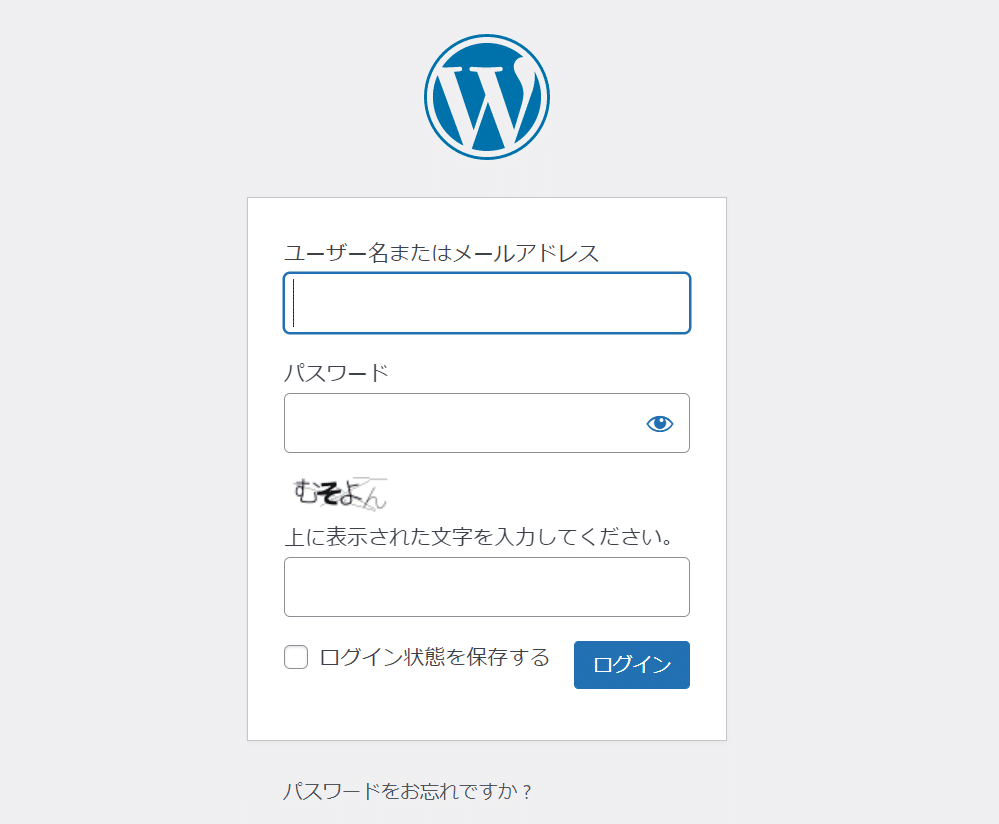
WordPressのプラグインはWordPressの管理画面から行います。
そのため、まずはWordPressにログインしましょう。
ステップ②:メニューからプラグインを選択
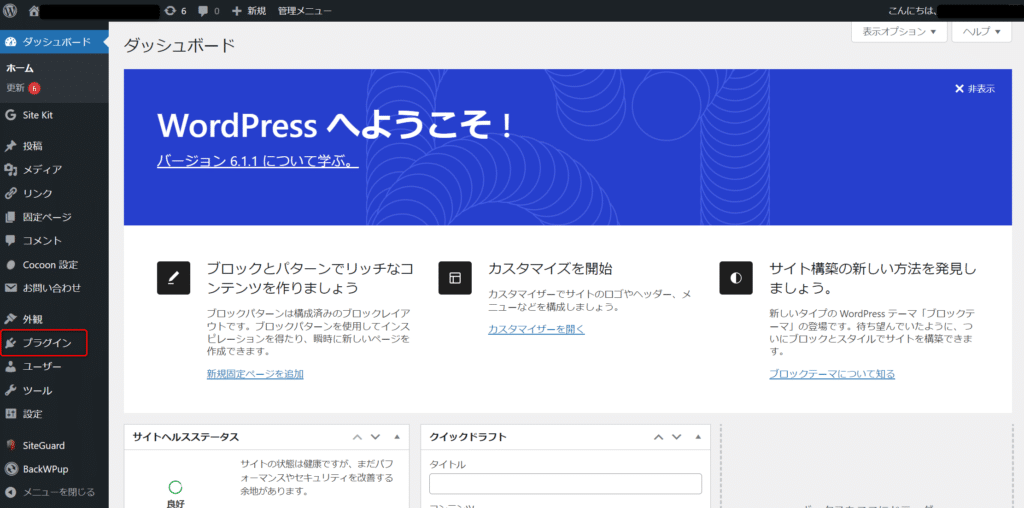
WordPressの管理画面右側にあるメニューの中から「プラグイン」を選択します。
ステップ③:新規追加からプラグインを検索
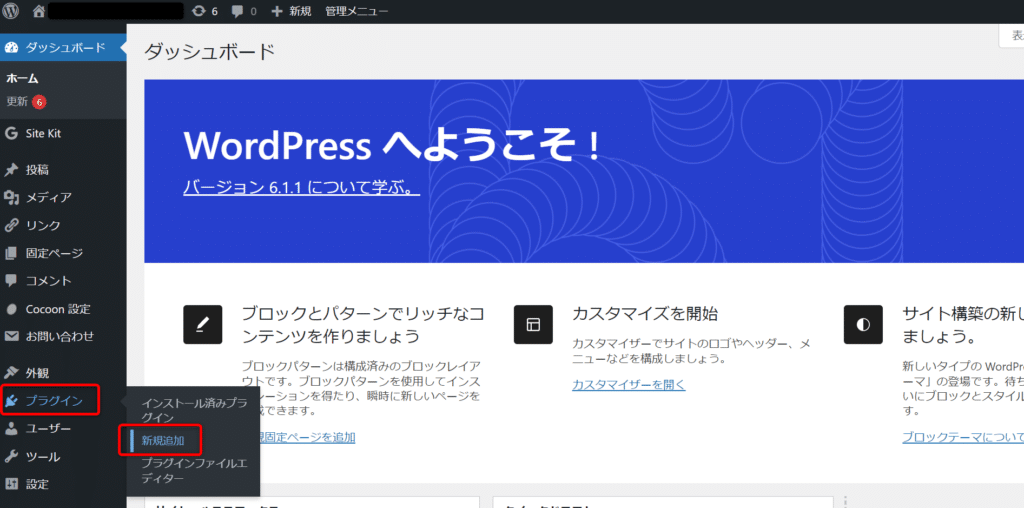
「プラグイン」のメニューバーもしくは表示される画面上に表示される「新規追加」を選択します。
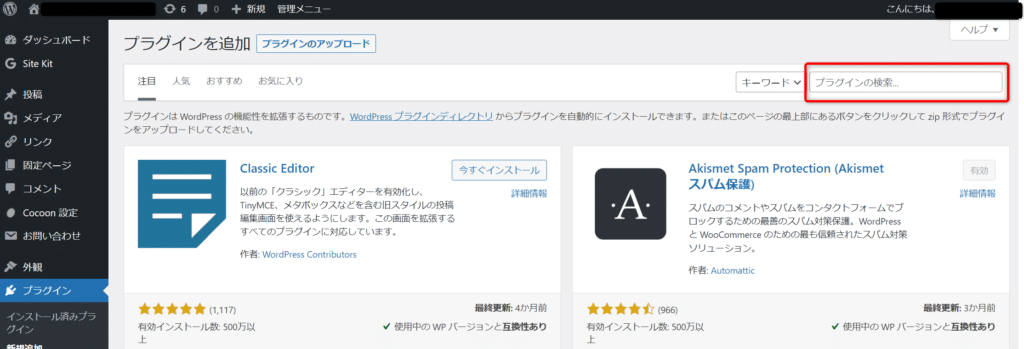
「新規追加」を選択した後に表示される画面の、右上に表示される「プラングインの検索…」からプラグインの検索が可能です。
ステップ④:プラグインをインストールして有効化
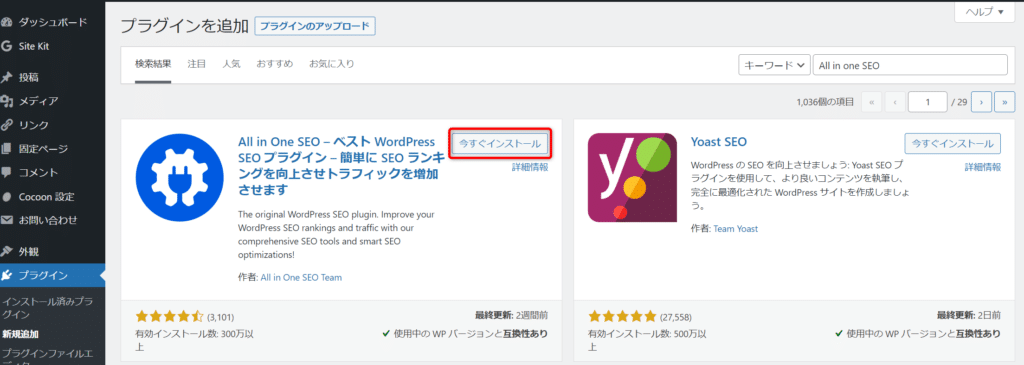
WordPressに導入したいプラグインを見つけたら、インストールを開始します。
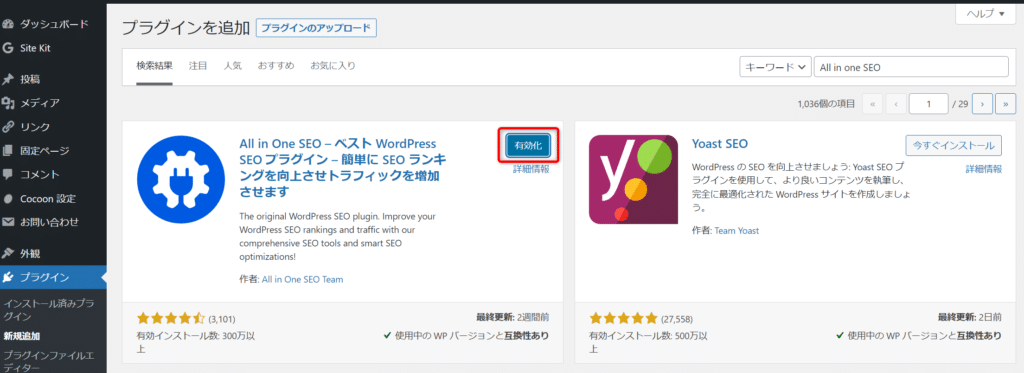
インストールが完了したら、必ず「有効化」を選択しましょう。
「有効化」を選択しないと、プラグインのインストールが完了しても実際には作動しません。
WordPressのプラグインを導入するメリット
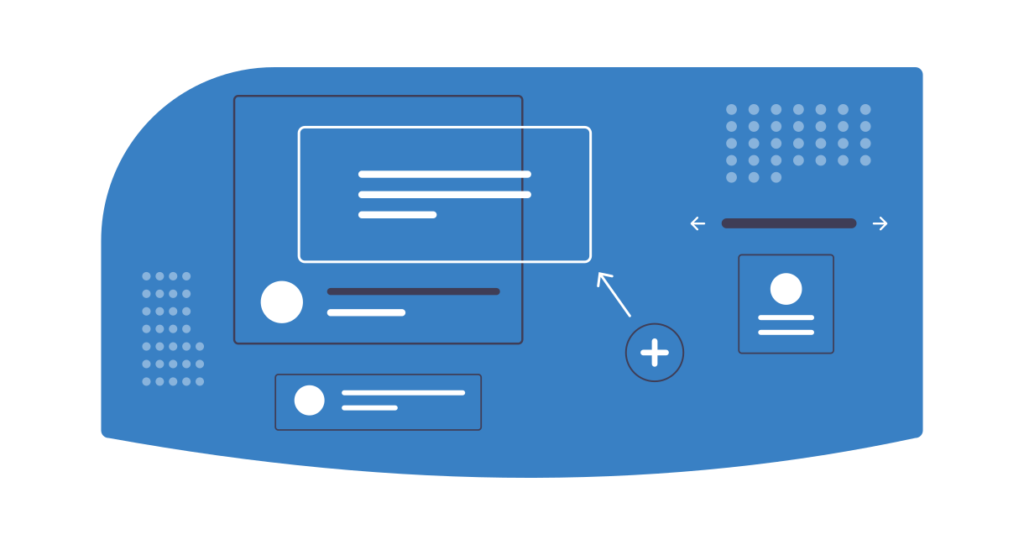
WordPressのプラグインを導入するメリットは、下記の4つです。
・欲しい機能が簡単に導入できる
・専門的な知識が不要
・自動でアップデートしてくれる
・管理画面で一括管理できる
それぞれのメリットについて詳しくご紹介します。
1.欲しい機能が簡単に導入できる
プラグインをインストールするだけで、欲しい機能が簡単に導入できます。
WordPressは世界中で使用されているプラットフォームでもありますので、世界中のプログラマーが便利なプラグインを作成しています。
その数は2022年8月現在、59,000を超えているほどです。
このように、数多くあるプラグインの中から自身が運営するWebサイトに欲しい機能を、インストールするだけで簡単に導入できます。
2.専門的な知識が不要
WordPressのプラグインを導入するのに、専門的な知識は必要ありません。
プラグインを活用せずWordPressに自分で機能を追加する場合は、専門的なプログラミングの知識が必要になります。
例えば、ブログからのLINE集客やコンテンツ販売には欠かせない「お問合せフォーム」や「LINEとの連携ボタン」などの機能を導入するには、自身でプログラミングを勉強してWordPressに追加しなければなりません。
しかし、WordPressのプラグインを利用することで専門的な知識を必要とせず、誰でも簡単に導入できるのです。
3.自動でアップデートしてくれる
WordPressにプラグインを導入してから「自動アップデート」を選択することで、自分で操作をしなくても自動でアップデートをしてくれます。
手動でのアップデートも可能ですが、長期間アップデートを忘れてしまうとWordPressに悪影響が出たり、プラグインにバグが発生したりする可能性があります。
トラブルを防ぐためにも、自動アップデートに設定しておくのが無難でしょう。
4.管理画面で一括管理できる
WordPressに導入したプラグインは、WordPress管理画面の「プラグイン」から一括管理できます。
必要のなくなったプラグインの停止や削除、アップデートなどの管理もすべて同じ画面で行えるので、手間がかかりません。
WordPressのプラグインを導入する注意点
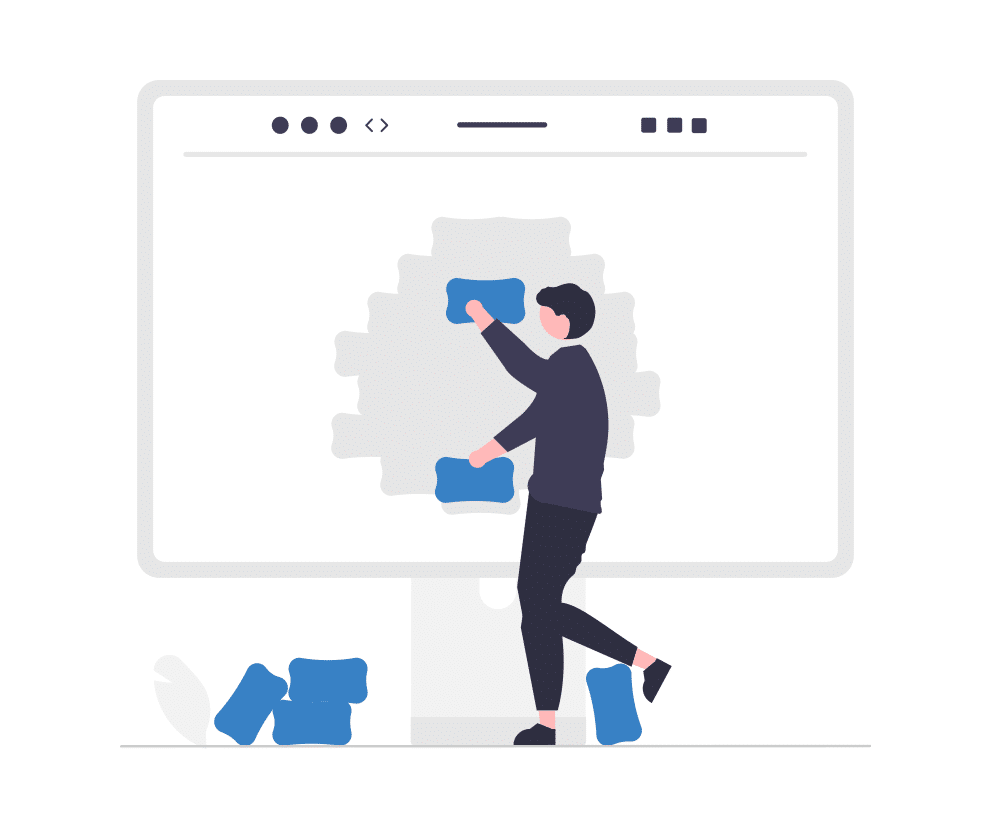
WordPressのプラグインを導入するときの注意点は、下記の4つです。
・導入しすぎるとサイト表示速度が遅くなる
・信頼できるプラグインを選ぶ
・テーマとの相性がある
・一度に多くのプラグインを導入しない
それぞれの注意点について詳しく解説します。
1.導入しすぎるとサイト表示速度が遅くなる
プラグインはWordPressの機能を拡張してブログ運営を便利にする一方で、導入しすぎるとサイト自体を重くしてしまう原因になりかねません。
サイトが重くなってしまうと、サーバーへ過度な負荷がかかり、ページ表示速度が遅くなってしまいます。
ページ表示速度はGoogleが定めるSEOにおいても非常に重要な役割を果たしており、ページ表示速度が3秒以上かかるページのユーザー離脱率は40%以上といわれています。
つまり、ブログを通じて収益化を目指すのであれば、ページ速度を早くすることは必須項目といえるでしょう。
ページ速度に関しては、Googleが無料提供している「PageSpeed Insights」というサイトから簡単に計測できます。
2.信頼できるプラグインを選ぶ
数多くあるプラグインですが、実際に使用したことのある方からの「評価」や「口コミ」から信頼できるプラグインを選びましょう。
というのも、先ほどもお伝えしたように世界中の方が作っているプラグインの中には、不具合が多く起こるものや危険性の高いものが混ざっている可能性も考えられます。
「有効インストール数」「高評価の数」「アップデートの頻度」などを確認して、信頼できるプラグインのみを使用しましょう。
3.テーマとの相性がある
プラグインには、使用するテーマによって相性の良し悪しがあります。
WordPressのテーマには「cocoon」や「Lightning」などの無料テーマから「JIN」や「SANGO」などの有料テーマまで、さまざまな人気テーマが存在しています。
テーマとプラグインの相性については明確ではなく、実際に使ってみないと分からない部分があります。
しかし基本的には、元々テーマに備わっている機能と重複した機能を持っているプラグインを導入すると不具合を起こしやすいといわれています。
例えば、SEO対策が実装されているテーマを使用しているのに、同じくSEO対策の機能を持つ「All in One SEO」を導入してしまうと不具合を起こす可能性があるということです。
ただ、不具合を起こしたとしても該当のプラグインの有効化をオフにすれば治りますので、そこまで神経質になる必要はありません。
4.一度に多くのプラグインを導入しない
プラグインは、一度に多くのものを導入しないようにしましょう。
ここまでお伝えしたように、プラグインを導入するとサイトが重くなってしまったり、不具合を起こす可能性もゼロではありません。
そのため、慎重に導入する必要があります。
そこでおすすめの方法が、一度に多くのプラグインを導入せず、2.3個ごとにプラグインを導入して動作を確認する方法です。
2.3個ごとにサイトの動作を確認することで、もし不具合が起こったとして原因となるプラグインを見つけやすくなります。
少し面倒と感じるかもしれませんが、トラブルを未然に防ぐためには慎重に導入するのがよいでしょう。
おすすめのWordPressプラグイン7選
おすすめのWordPressプラグインは、下記7つです。
・Akismet Spam Protection
・All in One SEO
・Contact Form 7
・EWWW Image Optimizer
・Google XML Sitemaps Generator
・Site Kit by Google
・Table of Contents Plus
それぞれのプラグインについて詳しくご紹介していきます。
おすすめプラグイン①:Akismet Spam Protection
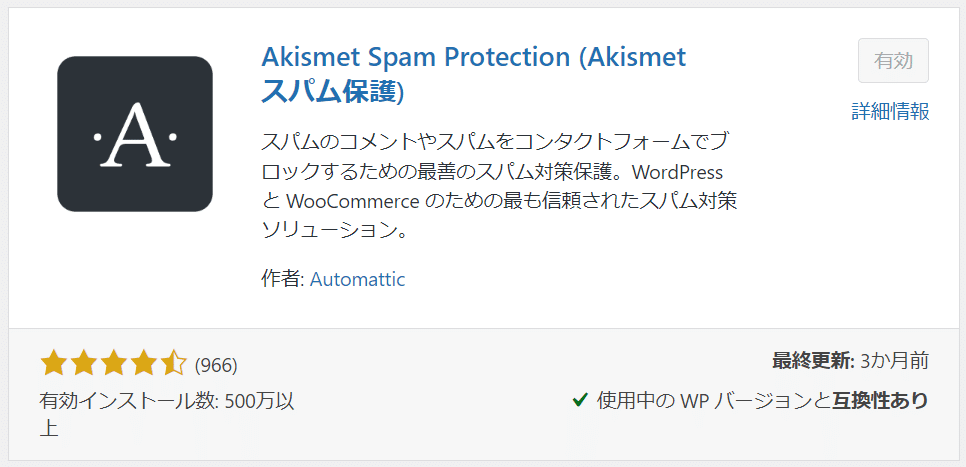
Akismet Spam Protectionは、迷惑コメントや迷惑メールなどのいわゆる「スパム」からWebサイトを守ってくれるプラグインです。
Webサイトを運営していると、海外からの連投コメントや迷惑メールなどが大量に届く場合もあり対応がとても大変なので、あらかじめ対策しておくとよいでしょう。
おすすめプラグイン②:All in One SEO
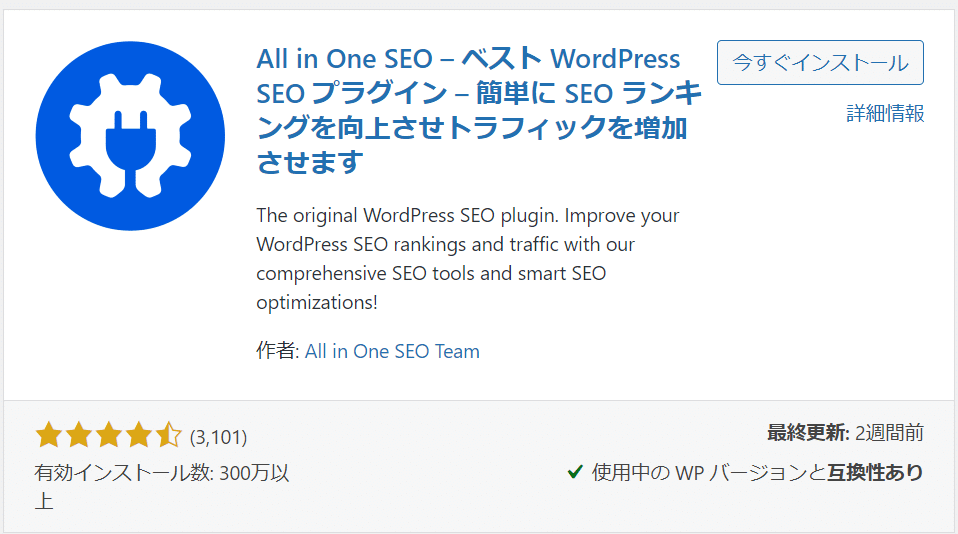
All in One SEOは、WordPressのSEO対策として定番のプラグインです。
基本的な内部SEO対策が網羅されていますので、All in One SEOさえ入れておけば内部のSEO対策は問題ないといわれるくらい優秀な機能を持っています。
初心者でも指示通りに進めていけば簡単に設定できますので、テーマにてSEO対策がされていても不具合がないのであればとりあえずは入れておくべきプラグインです。
おすすめプラグイン③:Contact Form 7
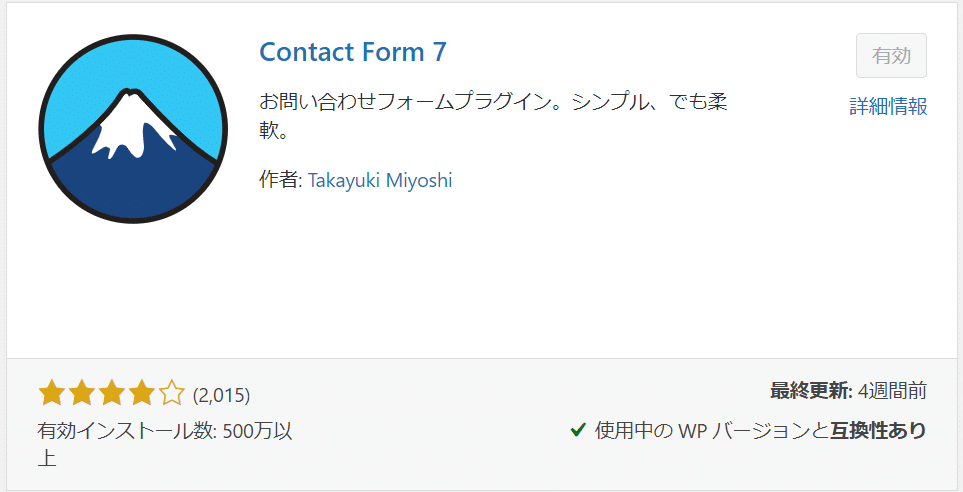
Contact Form 7は、シンプルなお問い合わせフォームを作成して、ショートコードを用いて簡単にWebサイト上に設置できるプラグインです。
お問合せフォームは、ブログから収益を発生させるために必要不可欠ですので、テーマにお問合せフォームがない場合は必ずインストールしておきましょう。
おすすめプラグイン④:EWWW Image Optimizer
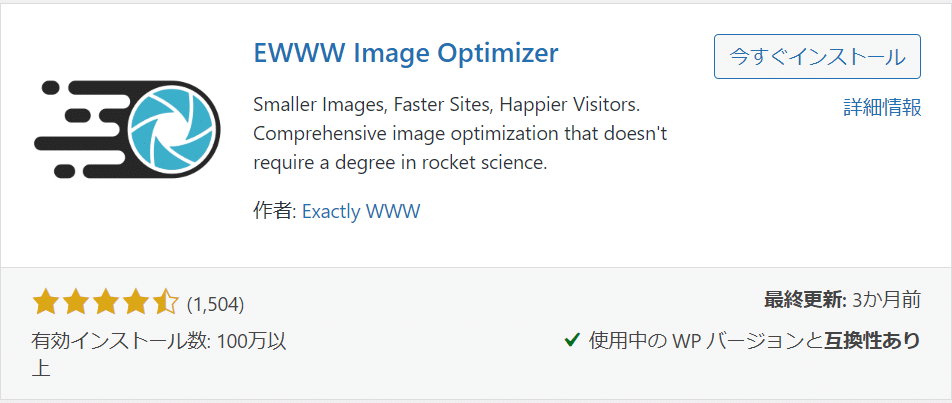
EWWW Image Optimizerは、画像をデータ圧縮できるプラグインです。
無料画像サイトからダウンロードする画像をそのままWebサイトに使用してしまうと、画像の容量が大きくなり、サイト表示速度が遅くなってしまいます。
そこで必要になるのが画像の圧縮なのですが「TinyPNG」などの画像圧縮サイトを毎回利用してすると多くの時間が必要です。
EWWW Image Optimizerを使用すれば、画像圧縮にかかる時間を大幅に短縮することができます。
おすすめプラグイン⑤:Google XML Sitemaps Generator
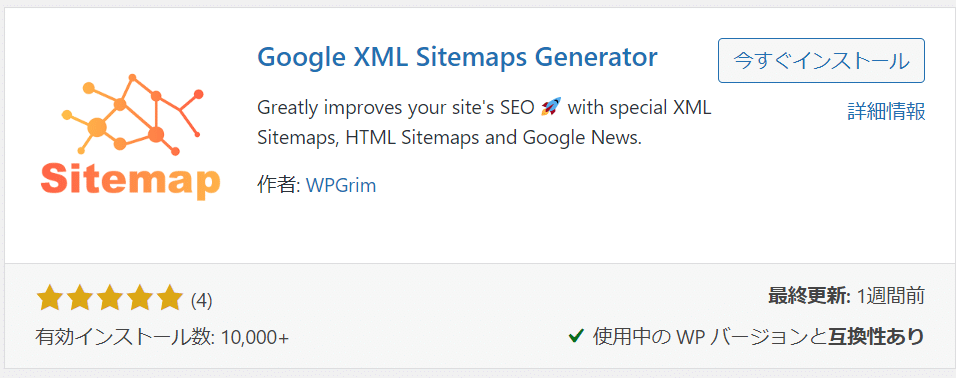
Google XML Sitemaps Generatorは、SEO対策において重要になる「XMLサイトマップ」を自動で作成して送信してくれるプラグインです。
「XMLサイトマップ」を自動で送信してくれるだけでなく、更新したときも送信してくれますので、検索エンジンに認識されやすくSEOに優れたWebサイトを作れるようになります。
おすすめプラグイン⑥:Site Kit by Google
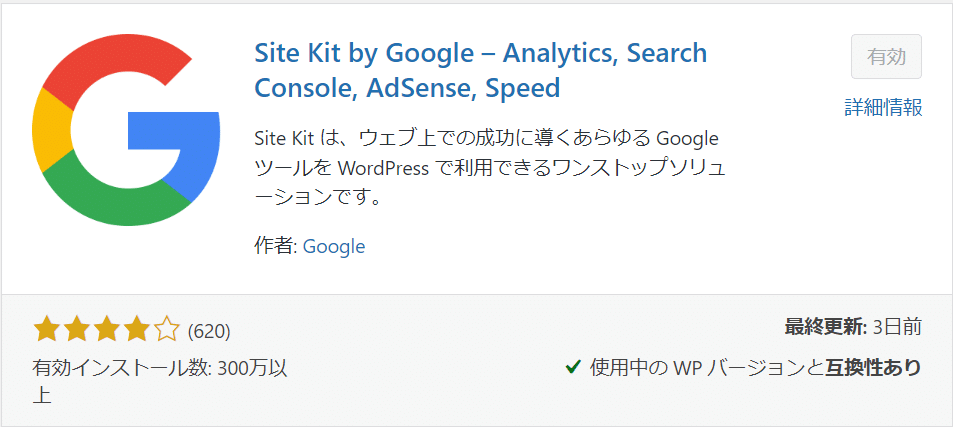
Site Kit by Googleは、Webサイト運営に欠かせない「Googleサーチコンソール」や「Googleアナリティクス」とWordPressを連携することができるプラグインです。
また「Googleアドセンス」との連携もできますので、Webサイト運営に欠かせないGoogleの情報をWordPressの管理画面ですべて確認することができます。
おすすめプラグイン⑦:Table of Contents Plus
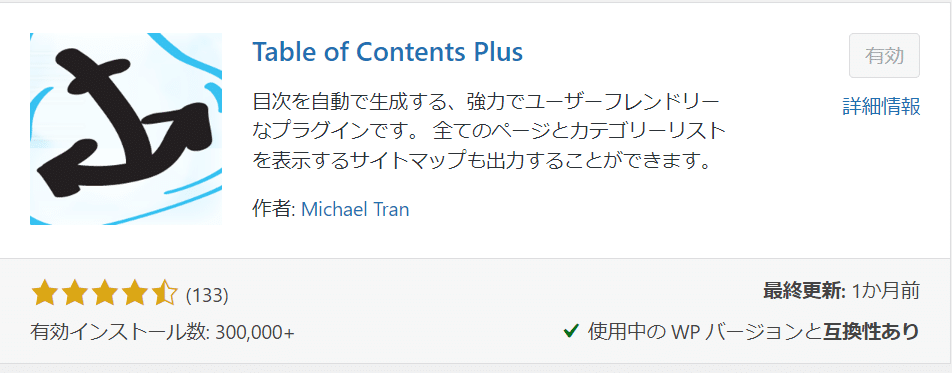
Table of Contents Plusは、目次を自動で作成してくれるプラグインです。
目次は、記事の内容を一目で理解できますので、サイト訪問者にもSEOにも大切な要素になっています。
使用しているテーマに目次の機能がないのであれば、ダウンロード必須です。
プラグインを導入してより便利サイト運営をしましょう
本記事では、WordPressのプラグインについての導入方法やメリット、おすすめプラグインなどをご紹介しました。
本記事でおすすめしたプラグインは、下記の通りです。
・Akismet Spam Protection
・All in One SEO
・Contact Form 7
・EWWW Image Optimizer
・Google XML Sitemaps Generator
・Site Kit by Google
・Table of Contents Plus
WordPressでサイト運営をするのであればプラグインの導入は欠かせませんが、正しく導入しないと不具合も起きてしまうので注意が必要です。
本記事を参考にして、便利なプラグインを導入してみましょう!